Ako nájsť veľké súbory v systéme Windows 11
Microsoft Windows 11 Hrdina / / June 27, 2023

Publikovaný

Keď máte v počítači tisíce a tisíce súborov, možno budete chcieť jednoduchý spôsob, ako nájsť veľké súbory v systéme Windows 11. Táto príručka vysvetľuje ako.
Ak potrebujete ušetriť miesto na jednotke počítača alebo nájsť konkrétny súbor, môžete použiť funkcia vyhľadávania nájsť veľké súbory v systéme Windows 11. Keď nájdete veľké súbory, môžete ich presunúť na inú jednotku uvoľnite lokálny úložný priestor.
Najväčšie súbory budú zvyčajne hry, médiá alebo veľké databázy. Vyhľadávanie podľa mena však nemusí priniesť požadované výsledky.
Namiesto toho môžete v systéme Windows 11 vyhľadávať veľké súbory pomocou Prieskumníka súborov, príkazový riadok alebo aplikáciu tretej strany.
Ako nájsť veľké súbory v systéme Windows 11 pomocou Prieskumníka
Používanie funkcie Hľadať v Prieskumníkovi súborov je skvelý spôsob, ako nájsť súbory na základe ich veľkosti pomocou jednoduchých parametrov.
Na nájdenie konkrétnych veľkostí súborov môžete použiť rôzne parametre, od veľkých až po obrovské.
Vyhľadanie súborov podľa veľkosti v Prieskumníkovi:
- Stlačte tlačidlo Kláves Windows + E na otvorenie Prieskumník súborov a prejdite na jednotku, ktorú chcete vyhľadať.
- V Vyhľadávanie pole, typ veľkosť: Veľká na objavovanie súborov medzi 128 MB a 1 GB vo veľkosti.
- Typ veľkosť: Obrovský zobraziť iba súbory medzi 1 GB a 4 GB vo veľkosti.
- Zadajte Veľkosť: Gigantic zobraziť iba súbory, ktoré sú 4 GB alebo väčšie.
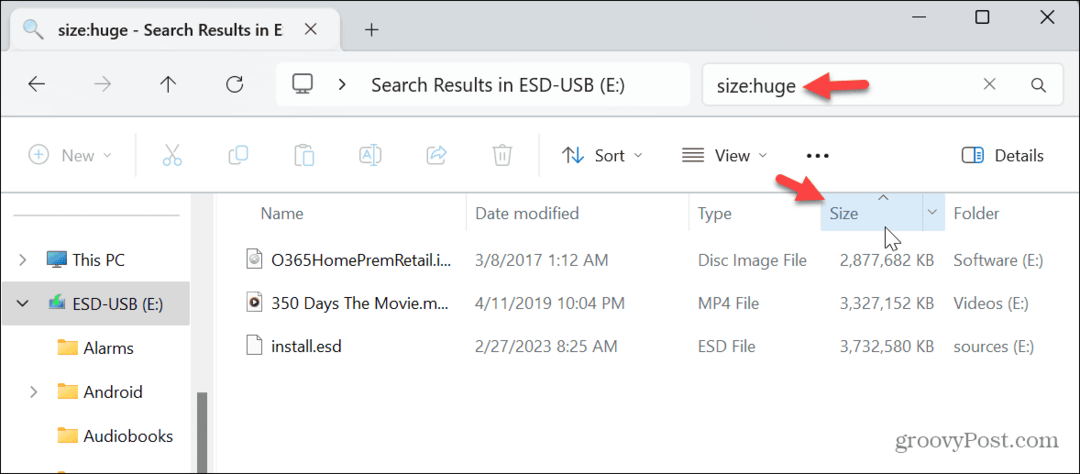
Po vytiahnutí veľkostí súborov, ktoré hľadáte, ich môžete zoradiť vo vzostupnom alebo zostupnom poradí kliknutím na Veľkosť tab.
Ako nájsť veľké súbory podľa typu súboru v systéme Windows 11
Mediálne súbory a určité softvérové súbory (napríklad obrazy systému OS alebo hry) sú zvyčajne veľké a veľké súbory môžete nájsť podľa typu. Napríklad, môžete mať veľké ISO súbory alebo MP4 alebo MKV video súbory, ku ktorým potrebujete prístup.
Ak chcete nájsť súbory podľa typu súboru v systéme Windows 11:
- Stlačte tlačidlo Kláves Windows + E do otvorte Prieskumník súborov.
- Do vyhľadávacieho poľa zadajte *.ISO (alebo príponu súboru, ktorú potrebujete nájsť, napr *.mp4) a stlačte Zadajte.
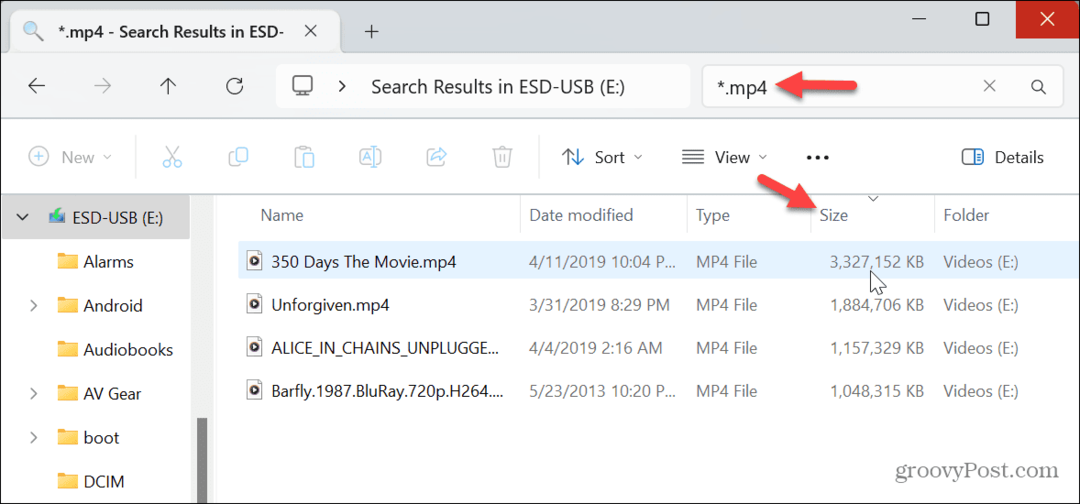
- The * znak označuje „zástupný znak“ a nevyberá konkrétne súbory podľa názvu, ale zobrazuje všetky typy súborov.
- Zobrazia sa veľké súbory a môžete ich otvoriť pomocou kompatibilného programu alebo ich presunúť na inú jednotku uvoľniť miesto na disku.
- Môžete to urobiť pre každého prípona typu súboru, aj keď nie sú veľké. Po zobrazení ich môžete zoradiť vzostupne alebo zostupne podľa veľkosti. Ak napríklad hľadáte aplikáciu na inštaláciu, zadajte *.exe a stlačte Zadajte.
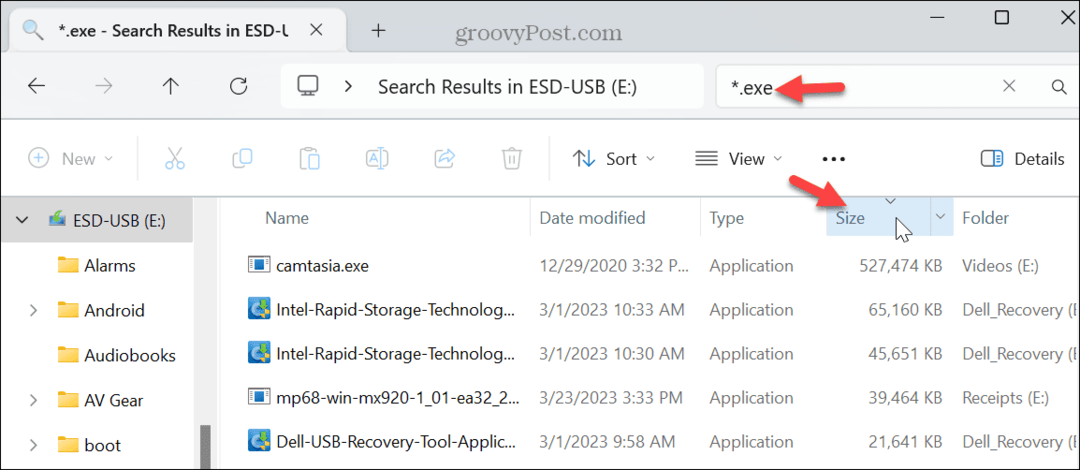
Ako nájsť veľké súbory v systéme Windows 11 pomocou PowerShell
Ak uprednostňujete výpočty z príkazového riadku, môžete použiť príkaz Terminál systému Windows zobrazíte zostupný zoznam najväčších súborov vo vašom systéme.
Ak chcete nájsť veľké súbory v systéme Windows 11 pomocou prostredia PowerShell:
- Otvorte nové okno PowerShell.
- Keď Terminál otvorí, zadajte nasledujúci príkaz a stlačte Enter:
gci -r| zoradiť -zostupne -dĺžka vlastnosti | vybrať -prvých 20 názov, dĺžka
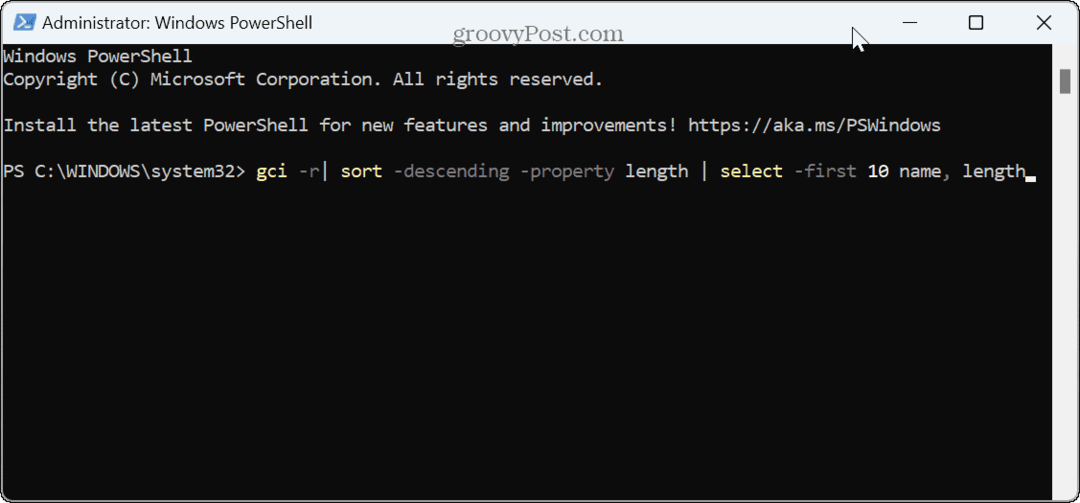
- Zoznam 20 najväčších súborov bude uvedený v zostupnom poradí. Upozorňujeme, že ak chcete vidieť inú sumu, zmeňte číslo 20 do 10 alebo iný počet súborov, ktoré chcete zobraziť pomocou príkazu.
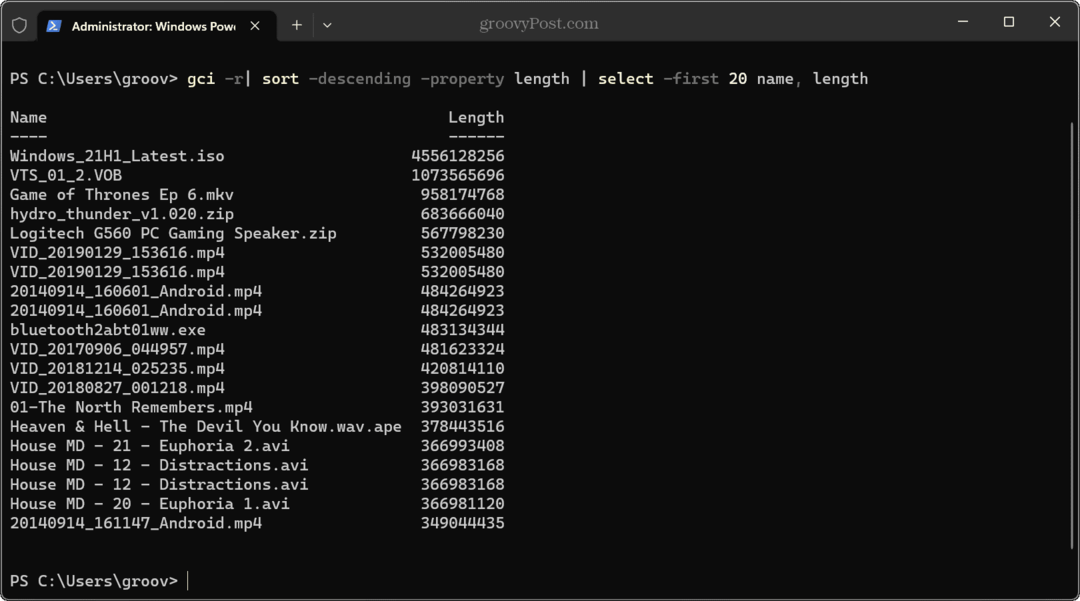
Použite WinDirStat na vyhľadanie veľkých súborov v systéme Windows 11
Ďalším spôsobom, ako nájsť veľké súbory, ktoré zaberajú najviac miesta na disku, je bezplatný a otvorený zdroj aplikácia WinDirStat. Poskytuje vám grafické znázornenie vášho lokálneho disku a toho, čo zaberá miesto.
Ak chcete použiť WinDirStat na nájdenie veľkých súborov:
- Spustite aplikáciu, vyberte jednotku, ktorú chcete skenovať, a kliknite OK.
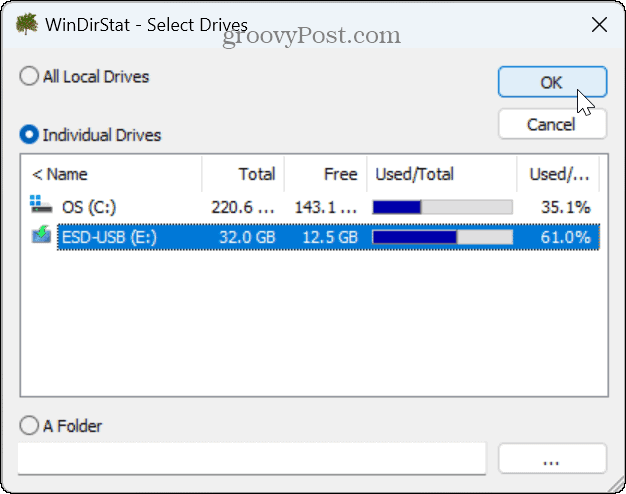
- Získate farebne označené zobrazenie toho, čo využíva miesto na disku.
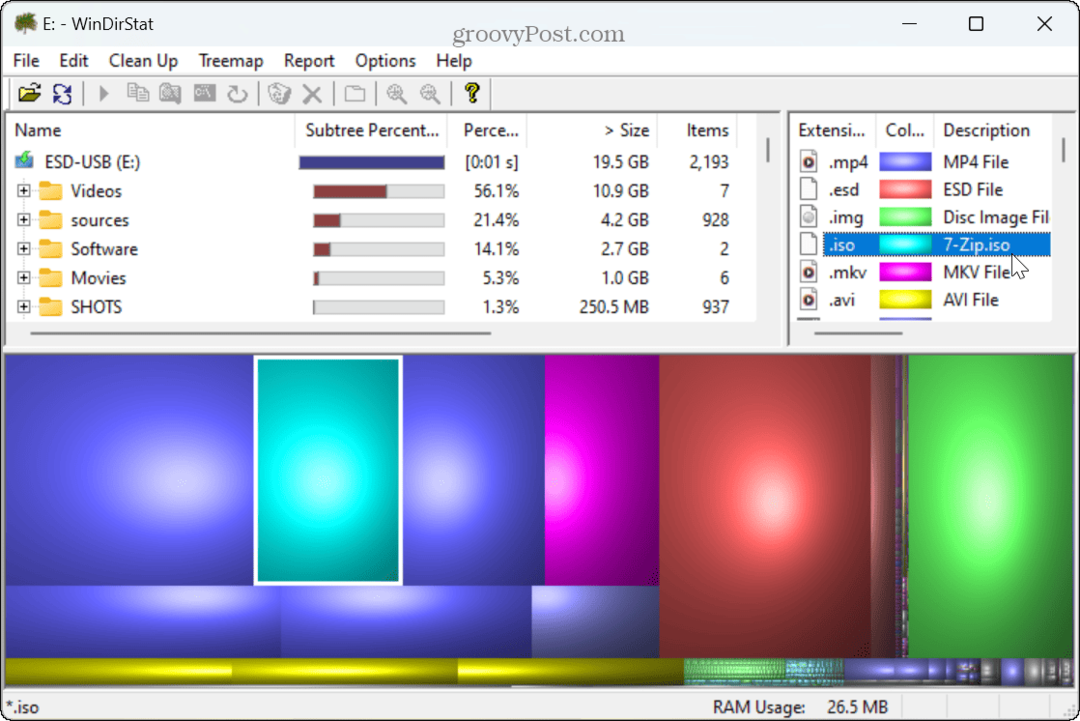
- Kliknite na príponu súboru v pravom hornom rohu, vyberte kód farby a zobrazí sa súbor, ktorý zaberá miesto, a jeho umiestnenie na disku.
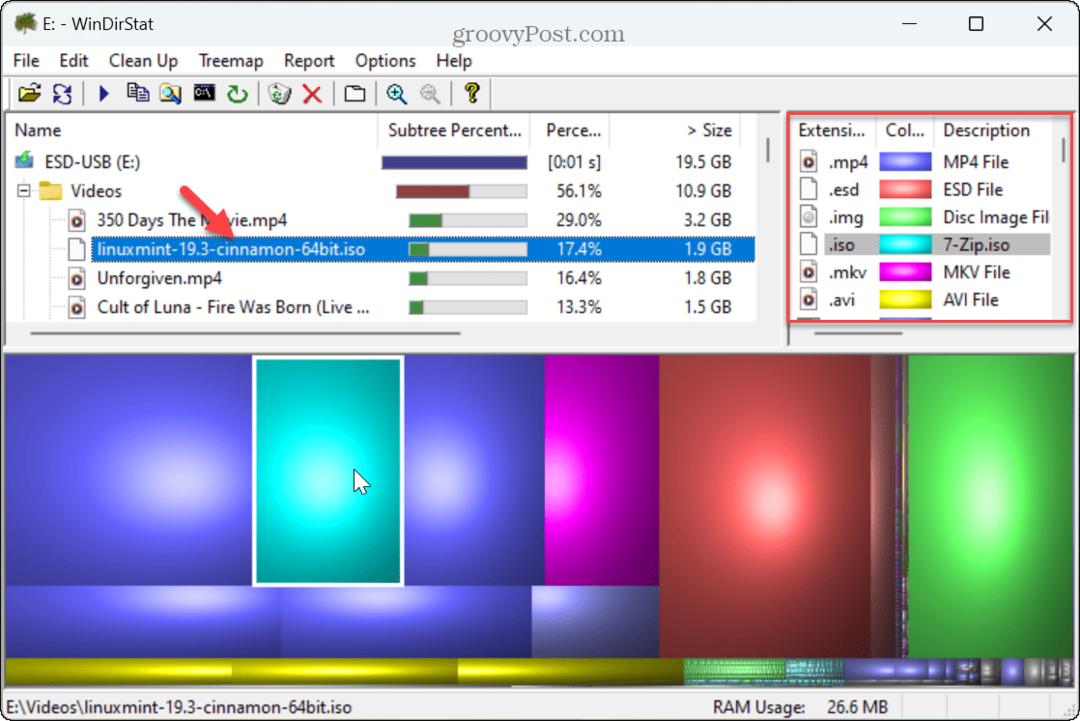
Keď identifikujete veľké súbory, máte rôzne možnosti, napríklad otvorenie súboru pomocou kompatibilnej aplikácie alebo jeho odstránenie, aby ste ušetrili miesto na disku.
Správa úložného priestoru v systéme Windows 11
Ak potrebujete rýchlo nájsť veľké súbory, použitie vyššie uvedených možností Prieskumníka funguje dobre. A ak máte plný disk, používanie aplikácie tretej strany, ako je WinDirStat, môže zjednodušiť identifikáciu a správu veľkých súborov.
Existujú aj iné spôsoby, ako spravovať veľké súbory a uvoľniť miesto na disku v systéme Windows 11. Môžete napríklad obmedziť množstvo miesto na disku, ktoré používa Kôš alebo uvoľnite miesto na disku v systéme Windows 11 pomocou Funkcia Odporúčania na čistenie.
Ďalším spôsobom, ako získať späť miesto na disku, je odstráňte súbory bez koša v systéme Windows 11. Okrem toho možno budete chcieť odstrániť duplicitné súbory v systéme Windows 11 aby ste uvoľnili miesto na disku. A nezabudnite nakonfigurovať Storage Sense na automatické čistenie miesta na disku.



